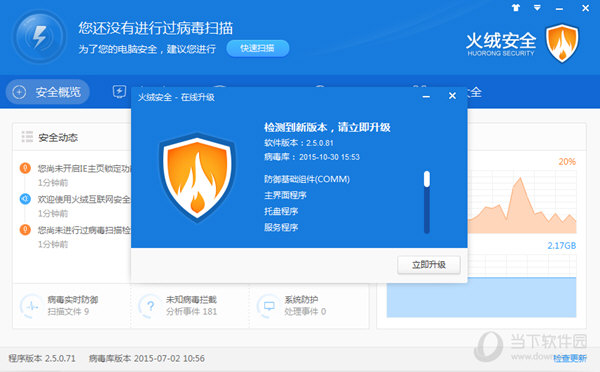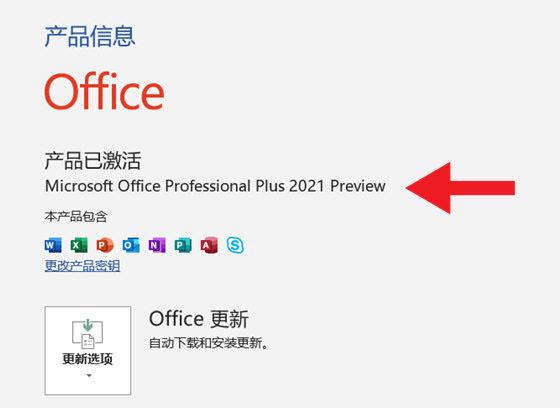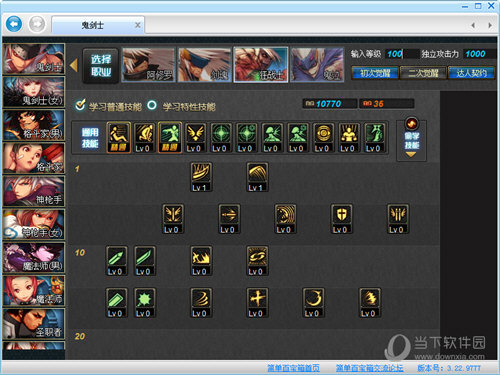怎么给电脑设置ip地址和子网掩码Win11?下载
在使用电脑联网操作的时候,难免会遇到ip地址与其他人发生冲突的情况,这时候就可以手动更改电脑的ip地址,但是有些新升级到Win11系统的用户,不知道怎么进行修改,其实方法不难的,针对这一问题,知识兔带来了详细的教程,分享给大家。
怎么给电脑设置ip地址和子网掩码Win11?
1、我们单击中央的开始菜单,点击其中的设置进入到系统设置的页面中。
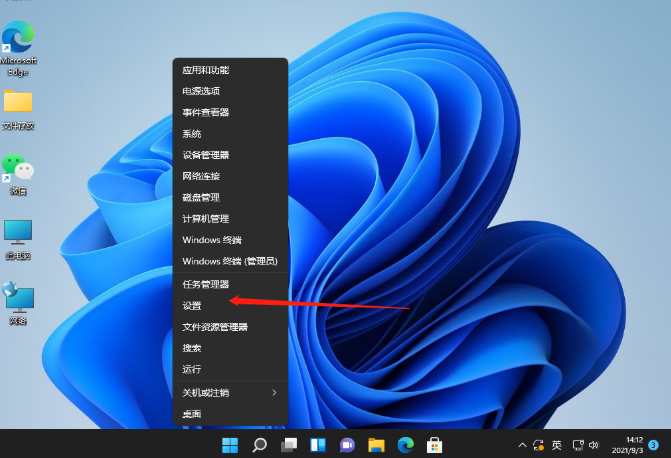
2、在系统设置的页面,点击在左侧的导航菜单,找到一个叫“网络和因特网的选项页面。
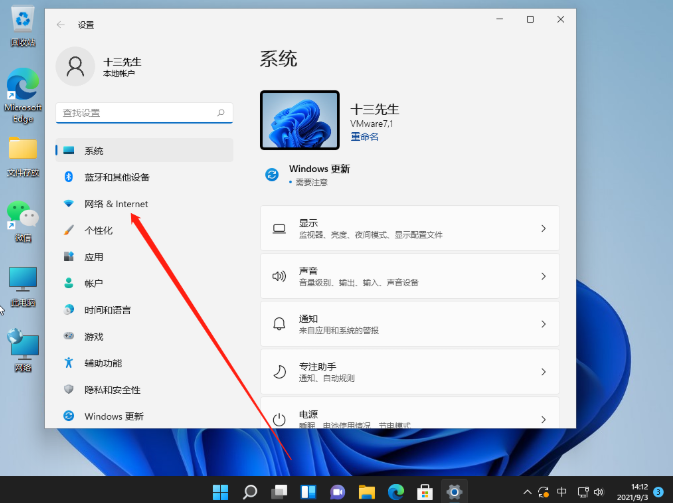
3、在这个页面可以看到当前已连接的网络,如果知识兔有多个端口都已经连接过该网络的话,那么我们进入设置,打开属性即可。
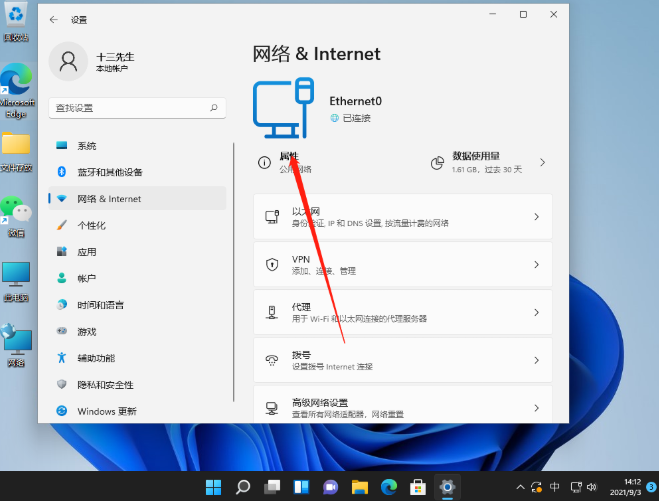
4、在网络的属性窗口中,找到“IP分配这个功能,能看见当前是自动的方式进行获取的,点击隔壁的编辑选项。
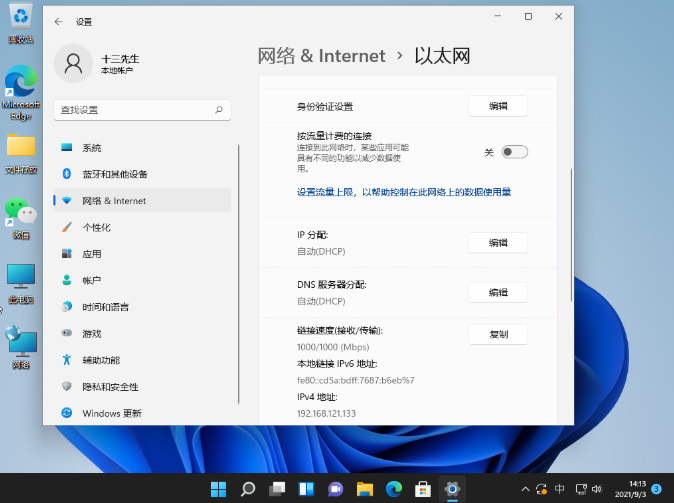
5、在进入的编辑IP设置页面中我们修改为“手动”,那么这会就会显示出IPV4与IPV6的开关选项,我们单击IPV4将其开启。
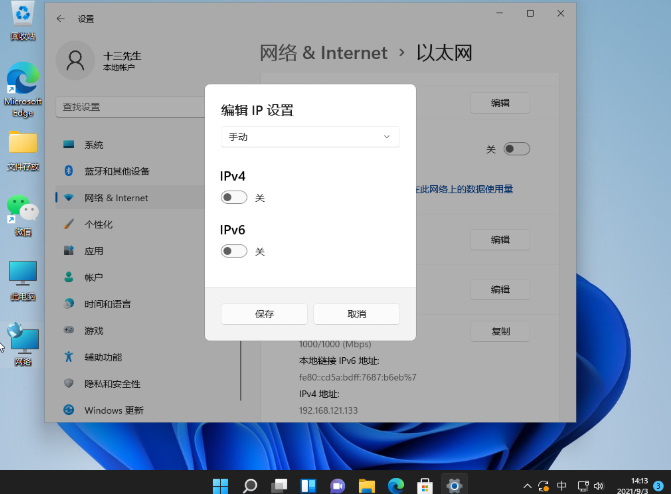
6、知识兔根据当前自身的局域网我们正确输入IP地址、和子网掩码跟网关等详细信息,设置完成就点【保存】。
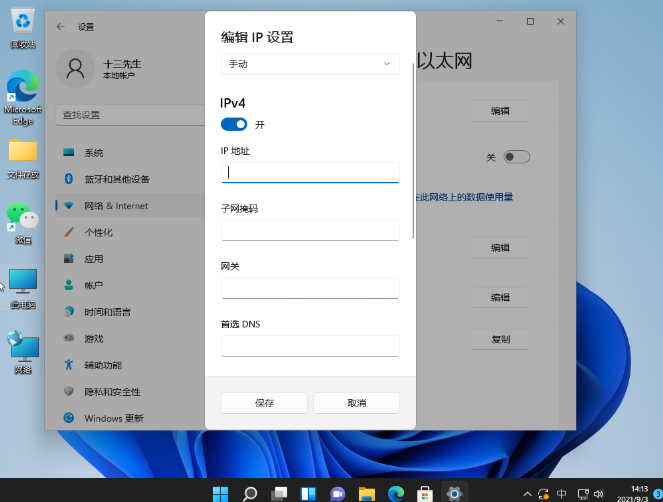
7、在返回的页面中就可以看到刚刚手动设置后的IP地址信息。
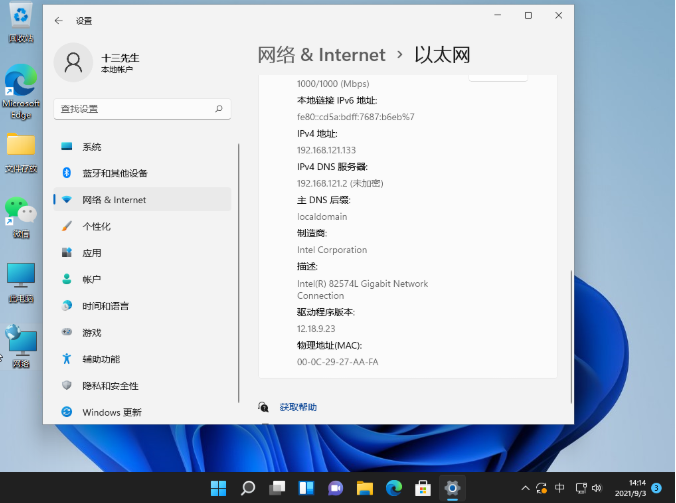
下载仅供下载体验和测试学习,不得商用和正当使用。

![PICS3D 2020破解版[免加密]_Crosslight PICS3D 2020(含破解补丁)](/d/p156/2-220420222641552.jpg)